Как да отворите rar файл - всички възможни начини
Как и с какво да отворите .rar файл?
Въпреки факта, че форматът .rar отдавна се е превърнал в неразделна част от Windows, Linux и много други операционни системи, включително MacOS и Android, за мнозина автоматичното отваряне на архива чрез двойно щракване на мишката не работи.
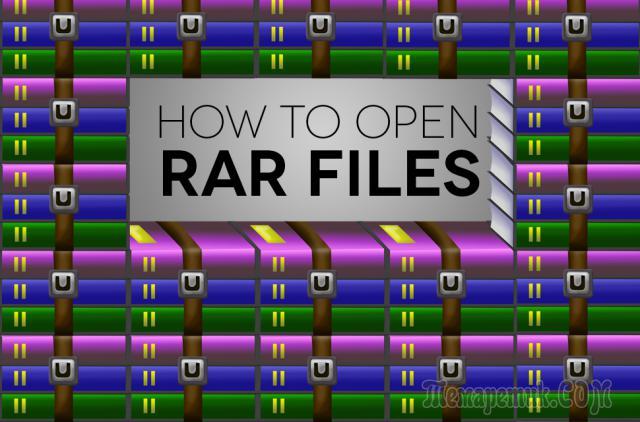
Архив на Windows
По подразбиране Windows отваря само 7zip архиви, а за да отворите .rar ще трябва да изтеглите допълнителна дистрибуция.
WinRAR
Това е основното приложение за работа с .rar. От всички популярни програми само тази може да създава архиви на Windows, докато другият софтуер може само да ги отваря.
Ако WinRAR е инсталиран на компютъра ви, за да създадете архивен файл, просто щракнете с десния бутон върху работния плот, така че да се появи меню с молба да създадете „WinRAR архив“.
А за да отворите .rar, просто трябва да щракнете върху този файл и той автоматично ще се отвори в WinRAR, ако тази програма отново е инсталирана на компютъра. Освен това ви позволява да извличате файлове от архива. За да направите това, в горния панел има бутон „Извличане“.
Характеристиките на WinRAR са:
- можете да създадете архив с размер не повече от 8 GB;
- можете да добавите парола, имейл към архива, да го разделите на части, да блокирате и
- извършват много други манипулации;
- Възможно е да се коригират повредени архиви.
7-цип
Тази програма се справя добре със задачите за отваряне и разопаковане на архиви във формат .rar.
В допълнение към този формат, той работи с огромен брой други файлове - tar, gz, tb2, wim, 7z, но основният му формат е zip.
Важно е да се отбележи, че с инсталирани 7-Zip и WinRAR, потребителят има възможност да създаде архив в интерфейса на 7-Zip, но WinRAR все още се използва.
Други характеристики на 7-Zip:
- много висока скорост на запис и декомпресия;
- има собствен формат 7z, който според експерти е по-добър от zip;
- Интерфейсът е много подобен на WinRAR.
TUGZip
Тази програма не е особено известна на много съвременни потребители. Но има много „хубави“ функции.
Сред тях са следните:
- има редактор за саморазархивиращи се архиви;
- програмата поддържа многоархивни масиви;
- класически интерфейс за архиватори;
- автоматична проверка на сигурността на данните.
TUGZip също поддържа огромен брой формати, дори повече от 7-Zip.
IZArc
Основната характеристика на IZArc е, че работи не само с архиви, но и с дискови изображения, тоест с файлове в iso, mdf и т.н.
Характеристики на IZArc:
- възможност за конвертиране на архиви в дискови изображения и обратно;
- по-сигурни методи за криптиране от предишните програми (включително AES);
- поддръжка на многотомни и саморазархивиращи се архиви.
Като цяло IZArc е много добър, надежден и безплатен инструмент за отваряне на .rar файлове.
FreeArc
FreeArc е напълно безплатен архиватор с отворен код. Работи с голям брой филтри и алгоритми за компресиране - общо 11. Съдейки по тестовете за производителност, FreeArc работи поне 2 пъти по-бързо от всеки друг модерен архиватор. Голямото му предимство е възможността за свързване към Total Commander и FAR. Другите му характеристики са:
- възможно е възстановяване на архиви;
- автоматично сортиране по размер, дата на създаване или други параметри;
- широки възможности за персонализиране;
- автоматична проверка на целостта на архива след запис.
PeaZip
Друг безплатен архиватор, който се удвоява като графична обвивка за други архиватори. Има свой собствен уникален архивен формат, .pea. Поддържа огромен брой формати, включително 7z, tar, gzip, xz, ace, chm и много други. Освен това има собствен алгоритъм за тестване.
Хамстер Безплатен ZIP архиватор
Интересен продукт от Hamster Studio. Отличава се с много нестандартен интерфейс и поддръжка на голям брой архивни формати (12 броя) и файлове като цяло.
Има набор от специални функции за работа с имейл и дискови изображения. Поддържа и технологията Drag-n-Drop. Позволява ви не само да отваряте, но и да създавате архиви.
Архиви в Linux (Ubuntu)
Често дистрибуциите на Linux вече идват със софтуерен пакет, специално предназначен за отваряне на .rar архиви. Това е набор от безплатни архивни редактори, без обичайния графичен интерфейс.
Можете да ги активирате чрез командния ред, като въведете:
sudo apt-get install unrar p7zip-rar
Сега във файловия мениджър, когато щракнете с десния бутон върху rar архив и изберете „Извличане тук“, rar архивът ще бъде разопакован. Можете също да използвате unrar x [име на архив] за разопаковане.
Често, ако архив е създаден в Windows, когато се опитате да го отворите в Ubuntu, кодирането в имената на файловете се губи (смята се, че това е типично за командите unrar-free и rar).
Този редактор не ви позволява да преглеждате нищо преди разопаковане, конвертиране или като цяло извършване на различни операции без терминал.
p7zip – това е абсолютно същият 7-Zip, само за Linux. p7zip има пълноценен интерфейс, класически за архиватори. Разработчиците са идеолозите на софтуера с отворен код, така че всички програми са безплатни.
Ето един непотвърден съвет от форума: използвайте програмата 7zip за Windows в Ubuntu.
Отваряне на архив на MacOS
За тази операционна система има и версии на UnRarX, 7zX и платена помощна програма RAR, която според нас е изключително неудобна за използване. Всички те са аналози на горните програми за други операционни системи и работят почти идентично - със собствени операционни функции, в зависимост от операционната система.
Бихме посъветвали потребителите на Apple да използват помощната програма UnRarX за MAC OS. Тук той има пълноценен графичен интерфейс и е много по-разбираем за обикновения потребител. Има още един интересен архиватор, наречен keka - клонинг на p7zip и съответно 7-Zip, с малки разлики.
RAR в Android и iOS
В мобилните платформи архивите, включително тези с разширение .rar, могат да се отварят от почти всички файлови мениджъри. Трябва обаче да инсталирате WinRAR заедно с тях.
В повечето случаи всичко това вече е инсталирано на телефона и таблета в момента, в който тези устройства попаднат в ръцете на потребителя.
Съответно, на телефон или таблет можете също да отворите, създадете или разопаковате архив, а в някои файлови мениджъри всичко това се случва, сякаш потребителят отваря обикновена папка.
Така че, ако имате затруднения с отварянето на архив на телефона си, използвайте някой от популярните файлови мениджъри за Android и iOS.
Програми за отваряне на .rar на Android:
ES File Explorer
Един от най-популярните файлови мениджъри, който има може би най-широката функционалност от всички - може да даде root права, да следи използването на паметта и много други.
Total Commander
Този файлов мениджър може да направи около 10 пъти повече от ES File Explorer, но тези възможности са достъпни само за тези, които разбират сложния му интерфейс.
Amaze File Manager
Привлича много потребители със своя подобен на Google интерфейс. Не замръзва.
FX File Explorer
Файлов мениджър, който работи добре в режим на два прозореца.
Програми за работа с архиви на iOS:
Документи 5.
Предоставя много възможности за търсене и работа с файлове – преместване, копиране, добавяне в архив и много други.
FileBrowser.
Справя се перфектно със задачата за свързване към отдалечено устройство.
USB Disk Pro.
Този файлов мениджър има много функции за напреднали потребители и визуализации на файлове.
Файлов мениджър.
Най-добрият вариант за тези, които използват облачно съхранение.
По-долу можете ясно да видите как се отваря .rar файл в Windows с помощта на WinRAR.
